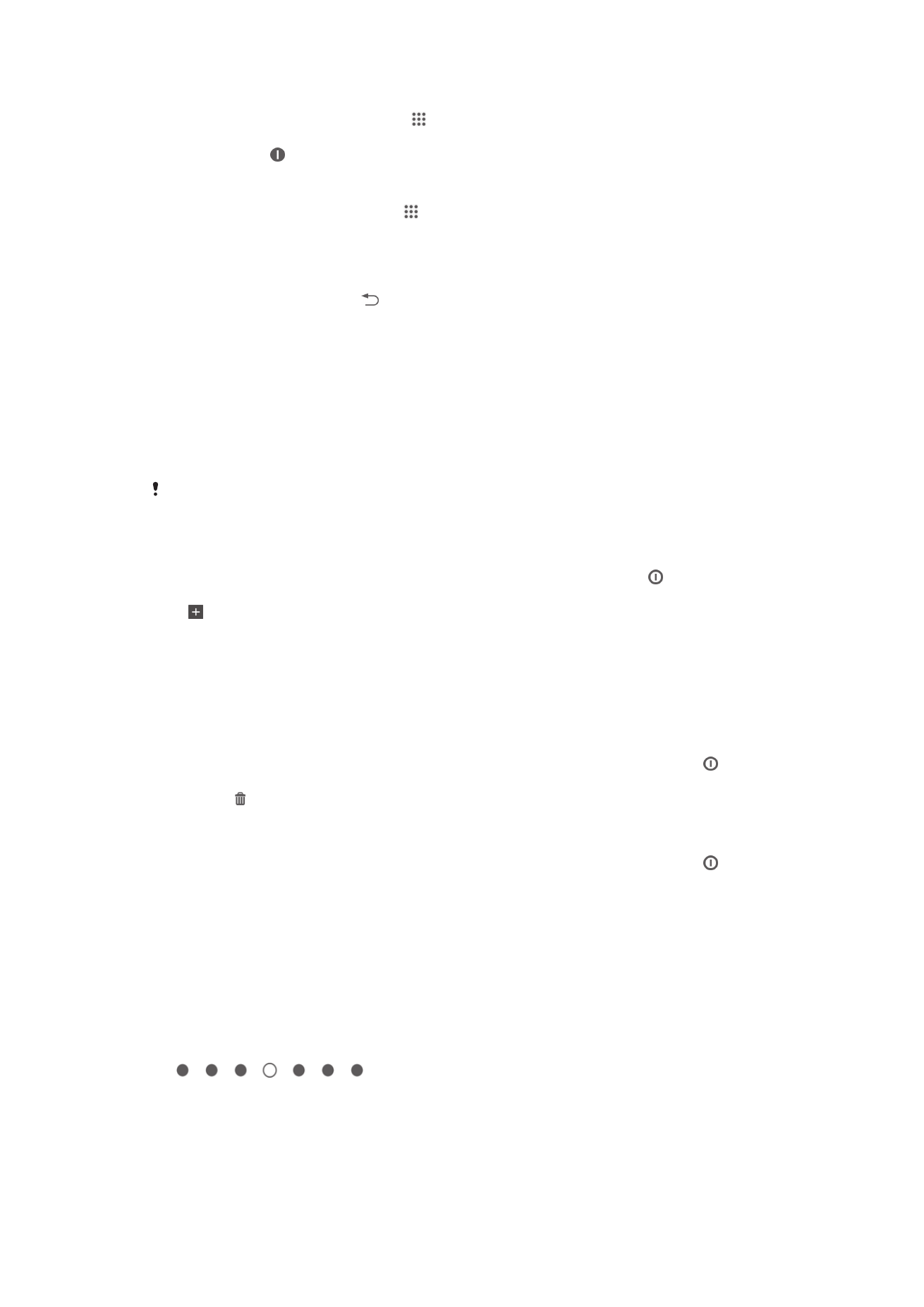
Kezdőképernyő
A Kezdőképernyő az eszköz használatának kiindulópontja. Testreszabhatja azt
alkalmazásokkal, alkalmazásfelületekkel, parancsikonokkal, mappákkal, témákkal és
háttérképekkel. Lehetőség van extra panelek hozzáadására is.
A Kezdőképernyő mérete nagyobb a szokásos kijelzőnél, ezért jobbra és balra kell
csúsztatnia, ha az összes paneljén lévő tartalmat meg szeretné nézni. Egy
ikon mutatja, hogy a Kezdőképernyő melyik részén van
éppen. Beállíthat egy panelt a kezdőképernyő fő paneljaként, és hozzáadhat vagy
törölhet is paneleket.
18
Ez a kiadvány internetes változata. © Csak magáncélú felhasználásra nyomtatható ki.
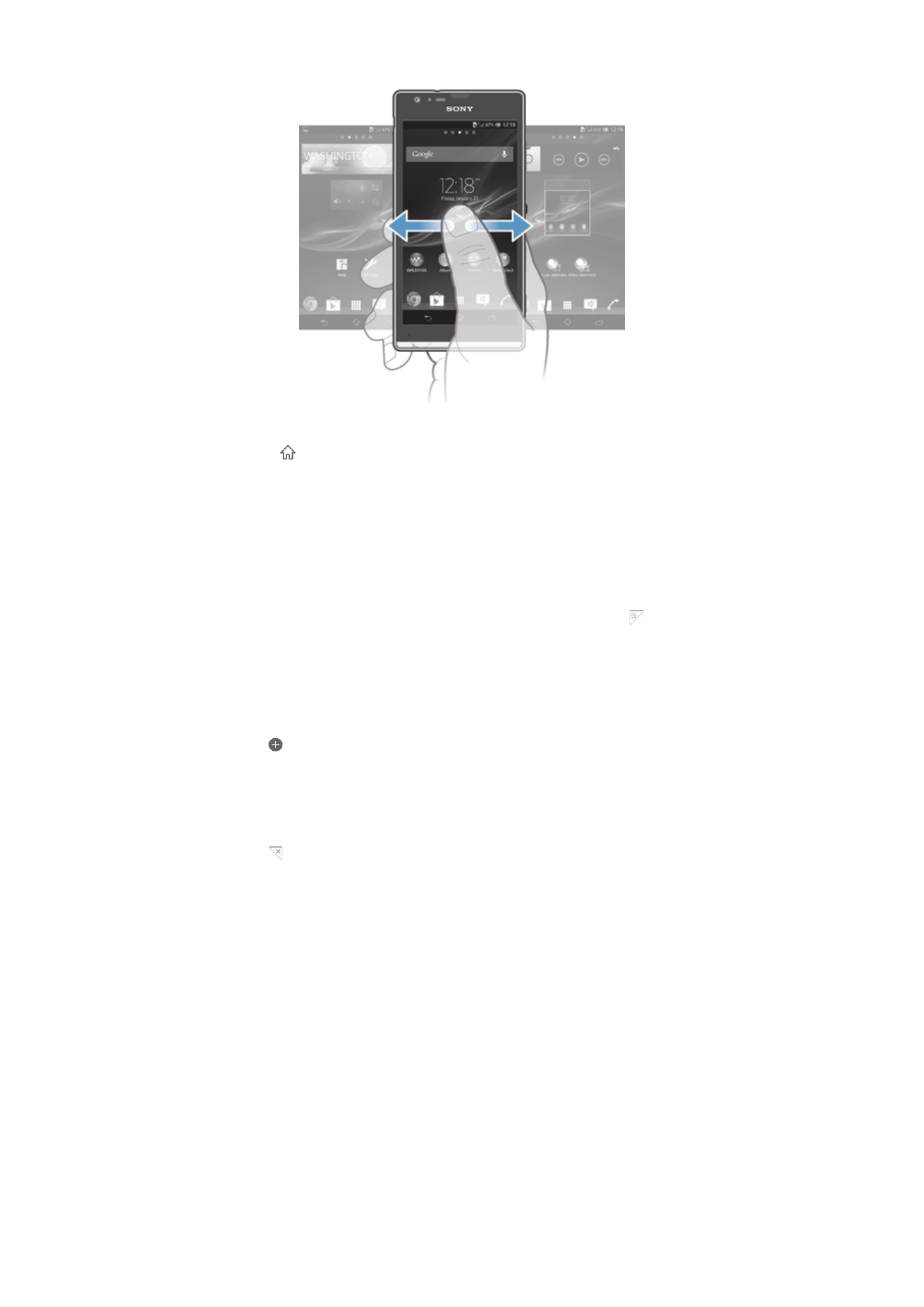
Ugrás a Kezdőképernyőre
•
Nyomja meg a billentyűt.
Böngészés a Kezdőképernyőn
•
Csúsztassa az ujját jobra vagy balra.
Panel beállítása a kezdőképernyő fő paneljének
1.
Érintsen meg és tartson megnyomva egy üres területet a Kezdőképernyőn,
amíg az eszköz rezegni nem kezd.
2.
Az ujját jobbra vagy balra csúsztatva keresse meg azt a panelt, amelyet a
kezdőképernyő fő paneljének szeretne beállítani, és koppintson a
lehetőségre.
Panel hozzáadása a kezdőképernyőhöz
1.
A Kezdőképernyőn érintsen meg és tartson megérintve egy üres területet, amíg
az eszköz rezegni nem kezd.
2.
Az ujját húzza el balra vagy jobbra a panelek közötti tallózáshoz, majd
koppintson a lehetőségre.
Panel törlése a kezdőképernyőről
1.
A Kezdőképernyőn érintsen meg és tartson megérintve egy üres területet, amíg
az eszköz rezegni nem kezd.
2.
Csúsztassa az ujját jobbra vagy balra a törlendő panel kiválasztásához, majd
koppintson a lehetőségre.
Alk.felületek
Az alk.felületek a Kezdőképernyőről közvetlenül használható kisméretű alkalmazások.
A Wa“WALKMAN” alk.felület például lehetővé teszi a zenelejátszás közvetlen
indítását.
Egyes alk.felületek átméretezhetők, így nagyobb méretben tekinthetők meg, vagy
összehúzhatók a Kezdőképernyő helytakarékosság érdekében.
Alkalmazásfelület felvétele a kezdőképernyőre
1.
A Kezdőképernyőn érintsen meg egy üres területet, és addig ne engedje el,
amíg az eszköz rezegni nem kezd, majd koppintson az Alk.felületek
lehetőségre.
2.
Keresse meg az alkalmazásfelületet, amelyet hozzá szeretne adni és
koppintson rá.
19
Ez a kiadvány internetes változata. © Csak magáncélú felhasználásra nyomtatható ki.
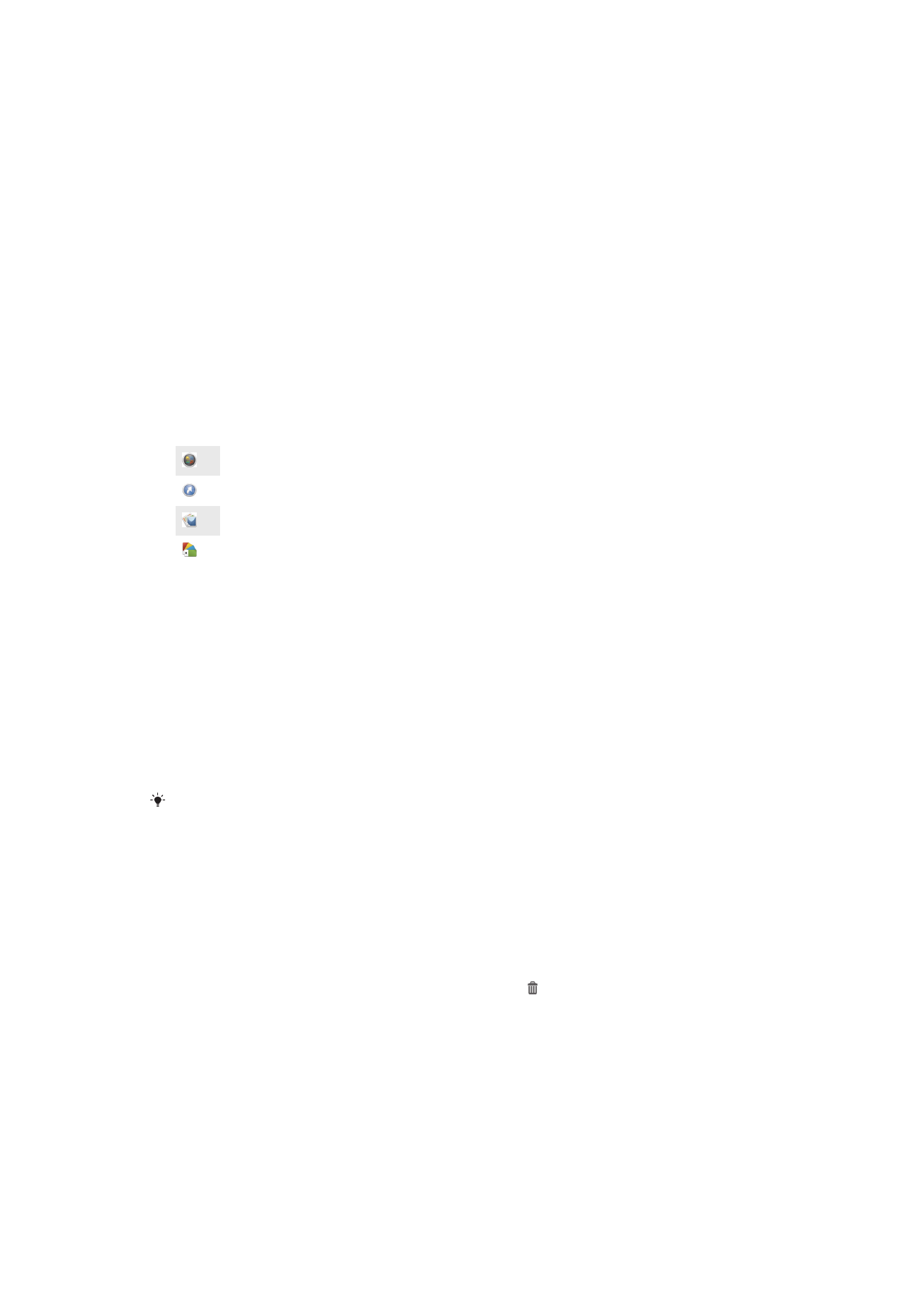
Alkalmazásfelület átméretezése
1.
Érintsen meg egy alkalmazásfelületet és tartsa megérintve, amíg nagyobb
méretű nem lesz és az eszköz el kezd rezegni, majd engedje el. Ha az
alkalmazásfelület, mint például a Naptár, átméretezhető, kijelölőkeret és
átméretező pontok jelennek meg.
2.
Az alkalmazásfelület növeléséhez vagy kicsinyítéséhez a pontokat húzza befelé
vagy kifelé.
3.
Az alkalmazás új méretének megerősítéséhez koppintson bárhová a
Kezdőképernyőn.
A Főoldal képernyő átrendezése
Testre szabhatja a Főoldal képernyő megjelenését, és módosíthatja, hogy mely
szolgáltatásokat érjen el róla. Megváltoztathatja a képernyő hátterét, áthelyezhet
elemeket, létrehozhat mappákat, parancsikonokat illetve alkalmazásfelületeket.
Testreszabási opciók
A testreszabható sávban az alábbi opciók jelennek meg, ha a kezdőképernyőn egy
üres területet megérint és érintve tart:
Alkalmazásfelületek hozzáadása a Kezdőképernyőhöz.
Alkalmazások és parancsikonok hozzáadása.
Háttérkép beállítása a Kezdőképernyő számára.
Háttér téma beállítása.
A testreszabási opciók megtekintése a Kezdőképernyőről
•
Érintsen meg és tartson megérintve a Kezdőképernyő egy üres területét, amíg
az eszköz rezegni nem kezd és a testreszabási menü jelenik meg a képernyő
alján.
Parancsikon felvétele a kezdőképernyőre
1.
Érintsen meg és tartson lenyomva egy üres területet a Kezdőképernyőn, amíg
az eszköz rezegni nem kezd, és meg nem jelenik a testreszabási menü.
2.
A testreszabási menüben koppintson az Alkalmazás elemre.
3.
Görgesse végig az alkalmazások listáját, és válasszon egy alkalmazást. A
kiválasztott alkalmazás parancsikonja megjelenik a Kezdőképernyőn.
A 3. lépésben a P.ikonok elemre is koppinthat, és választhat egy alkalmazást a megjelenő
listában. Ha ezzel a módszerrel vesz fel parancsikonokat, a választható alkalmazások
némelyike lehetővé teszi különféle funkciók hozzárendelését a parancsikonokhoz.
Elem áthelyezése a kezdőképernyőn
•
Érintsen meg egy elemet és tartsa lenyomva, amíg nagyobb méretű nem lesz
és az eszköz el kezd rezegni, majd húzza át az elemet az új helyre.
Elem törlése a Kezdőképernyőről
•
Érintsen meg egy elemet és tartsa úgy, amíg nagyobb méretű nem lesz és az
eszköz el kezd rezegni, majd az elemet húzza át a -ba.
Mappa létrehozása a kezdőképernyőn
•
Érintsen meg és tartson megérintve egy alkalmazás ikont vagy parancsikont,
amíg az nagyobb méretű nem lesz és az eszköz rezeg, majd húzza át egy
másik alkalmazás ikonra vagy parancsikonra.
Tételek hozzáadása a kezdőképernyőn lévő mappába
•
Érintsen meg egy elemet és tartsa úgy, amíg nagyobb méretű nem lesz és az
eszköz el kezd rezegni, majd az elemet húzza át a mappába.
20
Ez a kiadvány internetes változata. © Csak magáncélú felhasználásra nyomtatható ki.
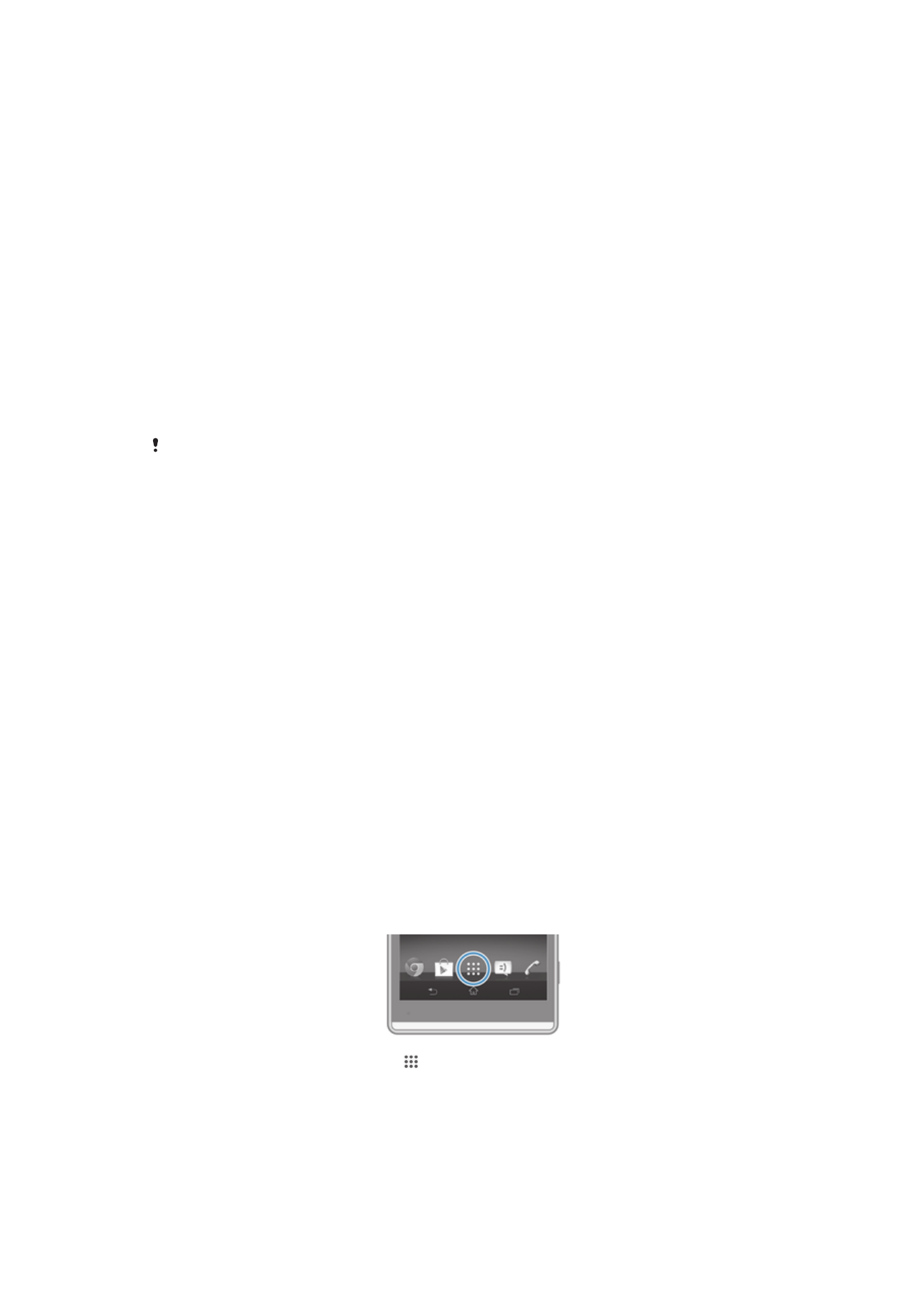
Mappa átnevezése a kezdőképernyőn
1.
Koppintson a mappára a megnyitásához.
2.
A Mappa neve mező megjelenítéséhez koppintson a mappa címsorára.
3.
Írja be az új mappanevet, és koppintson a Kész lehetőségre.
A Főoldal képernyő háttérképének megváltoztatása
Háttérképek és különféle témák használatával formálja a Kezdőképernyőt saját
stílusára.
A kezdőképernyő hátterének megváltoztatása
1.
Érintsen meg és tartson megnyomva egy üres területet a Kezdőképernyőn,
amíg az eszköz rezegni nem kezd.
2.
Koppintson a Háttérképek lehetőségre, és válasszon egy beállítást.
A kezdőképernyő témájának kiválasztása
1.
A Kezdőképernyőn érintsen meg és tartson megérintve egy üres területet, amíg
az eszköz rezegni nem kezd.
2.
Koppintson a Témák menüpontra, majd válasszon ki egy témát.
Téma módosításakor egyes alkalmazásokban a háttér is megváltozik.